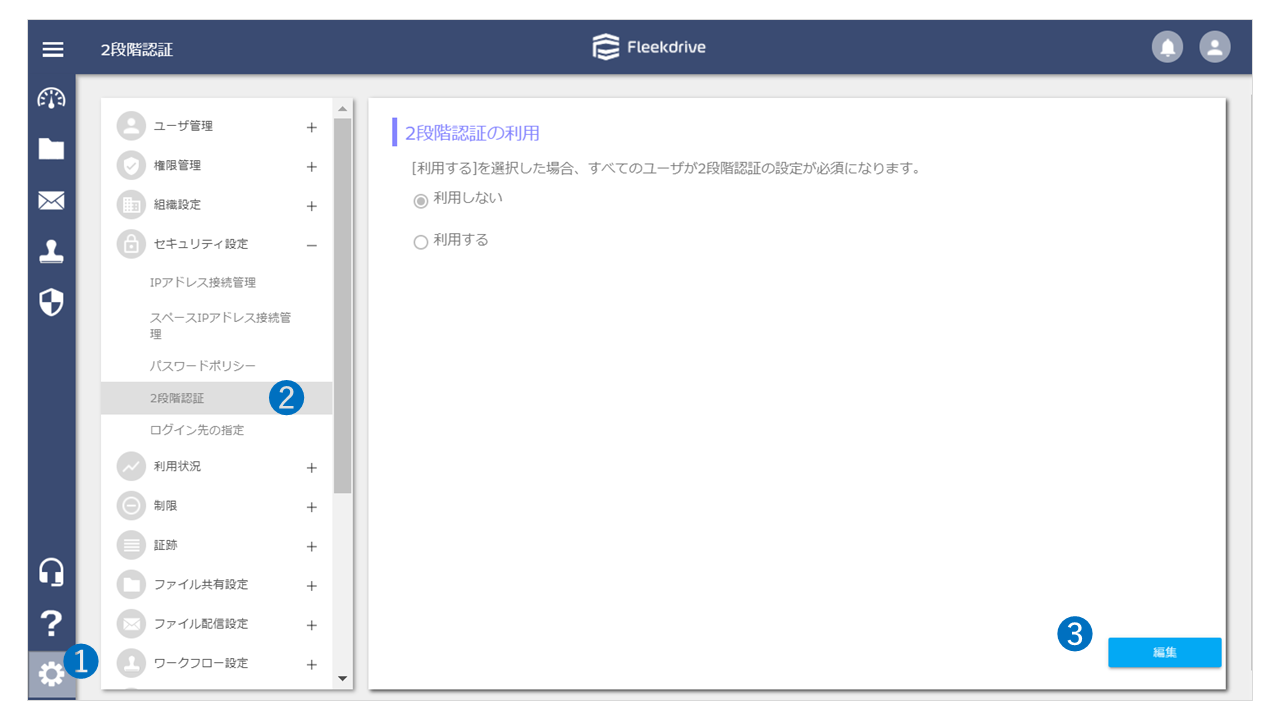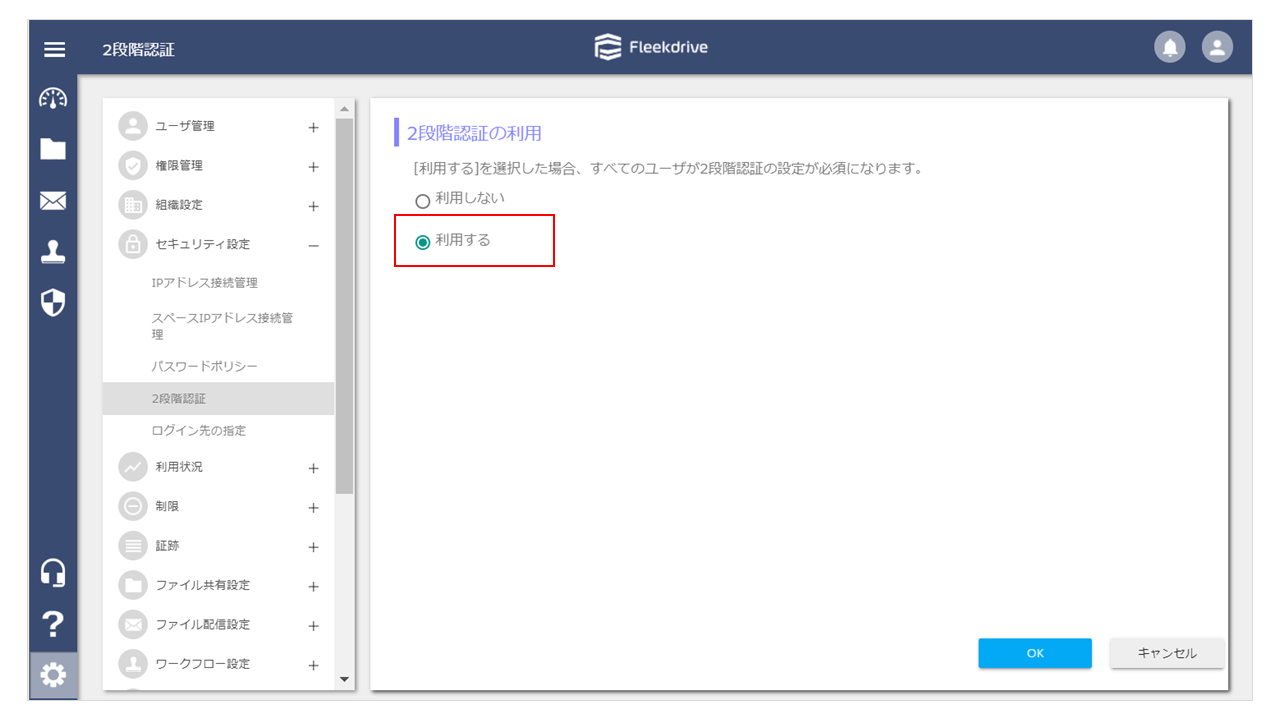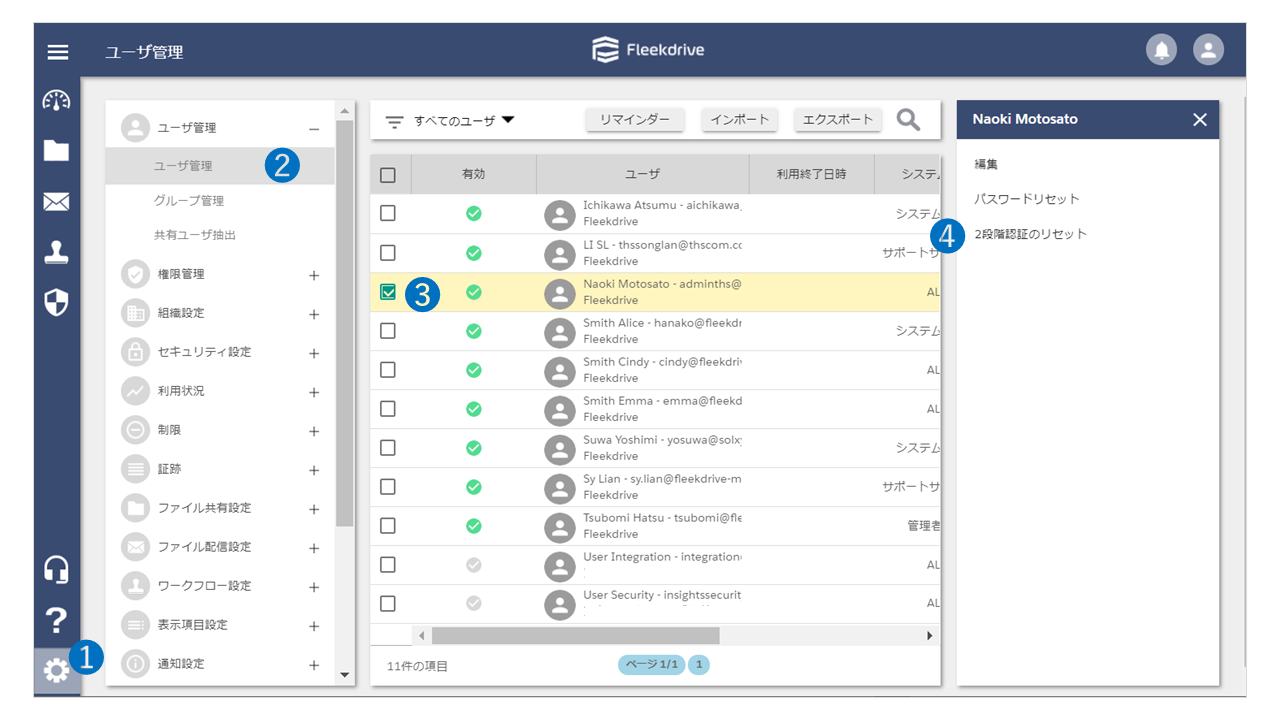2段階認証を行う
ユーザIDとパスワードによる認証に加え、認証コードによる2段階認証を設定する手順をご案内します。
2段階認証を利用することによるメリット
パスワード(本人のみが知りえる知識要素)および、認証コード(本人が所持しているデバイスや
アカウントに対して送られる所持要素)の2要素での認証となるため、ユーザIDとパスワードの入力によるログイン方法より、安全性が大幅に強化されます。
2段階認証を「利用する」に設定する
設定メニューよりセキュリティ設定を選択し、2段階認証を開きます。
2段階認証はデフォルトでは「利用しない」になっているため、右下の「編集」ボタンをクリックします。
[2段階認証の利用]を「利用する」に変更し、画面右下の「OK」ボタンをクリックして保存します。
- 2段階認証はユーザや端末単位で設定は出来ず、「利用する」とした場合、すべてのユーザに適用されます。
- 2段階認証は、Fleekdrive及びFleekdriveモバイルからのログインに適用されます。
シングルサインオン利用組織、Salesforceからのご利用、APIでのログインには適用されません。 - 一度、2段階認証を「利用する」に設定した後、「利用しない」に変更した場合、保存されている設定は全て消去されます。
その後、再度「利用する」に変更した場合も全ユーザで再設定が必要となります。 - ご利用いただいている回線キャリアや端末の制限によって、Fleekdriveからお送りしたSMS認証コードが受信できない場合がございます。
その場合は、メールアドレスへ認証コードを通知するようご設定ください。
2段階認証の設定をリセットする
認証コードが受け取れない等、認証に失敗する場合は管理者にて2段階認証の設定をリセットすることが出来ます。
設定メニューよりユーザ管理を開き、設定をリセットしたいユーザを選択し、「2段階認証のリセット」をクリックします。
- 2段階認証適用後のログイン手順については、「2段階認証利用時のログイン手順」をご覧ください。
最終更新日:2022/12/18